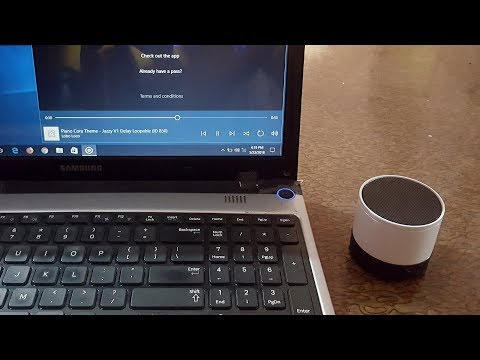Ako ste vlasnik prijenosnog računara, velika je vjerovatnoća da ste otkrili da ugrađeni zvučnici ostavljaju puno želja. Ako gledate filmove ili slušate muziku putem prijenosnog računala, kupnja kompleta zvučnika za računalo uvelike će poboljšati vaše iskustvo. Bilo da se odlučite za bežičnu vezu ili se držite USB -a ili 3,5 mm (1/8 ) audio veze, zvučnike računara lako je postaviti na računaru ili Mac računaru.
Koraci
Metoda 1 od 2: Spajanje žičnih računarskih zvučnika

Korak 1. Odaberite skup zvučnika računara
Sve dok vaš laptop ima USB ili priključak za zvučnik/slušalice, trebali biste moći koristiti većinu žičnih računarskih zvučnika.
- Većina zvučnika na računaru ima priključak za audio ulaz od 3,5 mm (1/8 "), koji je mali utikač koji će stati u tipičan priključak za slušalice. Ovi zvučnici će također morati biti priključeni na izvor napajanja.
- USB zvučnike napaja vaše računalo pa ih nije potrebno priključivati u zid. Ako imate dostupne USB priključke, ovo bi vam moglo biti prikladnije.

Korak 2. Rasporedite zvučnike u svom radnom prostoru
Većina zvučnika jasno je označena kao lijevi (L) ili desni (R) na stražnjoj ili donjoj strani uređaja. Ako vaši zvučnici dolaze sa subwooferom, možda ćete ga htjeti staviti iza svog sistema ili na pod. Pobrinite se da gdje god odlučite postaviti zvučnike, priključni kabel će doći do odgovarajućeg ulaza na vašem računaru, a kabel za napajanje (ako ga imate) može sigurno doći do utičnice.

Korak 3. Smanjite jačinu zvučnika zvučnika
To se postiže okretanjem birača jačine zvuka na zvučnicima (postoji samo jedan) skroz ulijevo.

Korak 4. Podesite jačinu zvuka na laptopu na oko 75%
To možete učiniti klikom na ikonu zvuka na traci zadataka (donji desni kut u sustavu Windows) ili traci izbornika (gornji desni kut u sustavu Mac) i klizanjem prema gore otprilike ¾ dijela od vrha. Korisnici Windowsa će vjerovatno vidjeti dva različita klizača-koristite onaj koji kaže "Aplikacije" iznad klizača.

Korak 5. Uključite konektor u laptop
Dok je prijenosno računalo uključeno, priključite kabel audio konektora (USB ili 3,5 mm (1/8 ) konektor) u odgovarajući priključak na prijenosnom računaru.
- Ako koristite priključak od 3,5 mm (1/8 "), potražite na bočnim stranama prijenosnog računara mali priključak sa crtežima slušalica ili zvučnikom. Nemojte ga uključivati u utičnicu sa crtežom mikrofon.
- Ako koristite USB, priključivanje zvučnika može pokrenuti sistem za početak instaliranja upravljačkih programa. Ako se od vas zatraži da umetnete disk, umetnite disk koji ste dobili uz zvučnike i slijedite upute koje ste dobili u pakiranju.

Korak 6. Uključite zvučnike
Tipka za uključivanje obično se nalazi na stražnjoj strani jednog od zvučnika. Ako vaši zvučnici imaju kabel za napajanje, uključite ga prije uključivanja zvučnika.

Korak 7. Pustite zvuk na laptopu
Pokrenite zvuk (streaming muzike, CD, YouTube video itd.) Na svom prijenosnom računaru.
- Pronađite ugodnu jačinu zvuka za slušanje. Polako okrenite dugme za jačinu zvuka na zvučnicima računara udesno dok ne postignete željenu jačinu zvuka.
- Ako ništa ne čujete, provjerite jesu li zvučnici spojeni i uključeni ako je potrebno.
-
Ako koristite Windows i možete čuti zvuk, ali dolazi iz zvučnika prijenosnog računala, možda ćete morati ručno promijeniti postavke zvuka. Pritisnite ⊞ Win+S i upišite
kontrola
- . Kad se pojavi "Control Panel", odaberite ga, a zatim kliknite "Sound". U odjeljku „Reprodukcija“trebali biste vidjeti dva uređaja-audio karticu vašeg prijenosnog računara i vaše nove zvučnike. Dvaput kliknite na nove zvučnike da biste promijenili zadani zvučni uređaj. Pritisnite “OK” da biste čuli zvuk kroz nove zvučnike.
Metoda 2 od 2: Povezivanje bežičnih računarskih zvučnika (Bluetooth)

Korak 1. Provjerite ima li vaš laptop Bluetooth
Evo kako to provjeriti:
- Ako koristite Mac, otvorite Appleov izbornik i kliknite "O ovom Macu". Kliknite "Više informacija", zatim "Bluetooth" na popisu na lijevoj strani ekrana. Ako desna strana ekrana Hardver prikazuje bilo koju vrstu podataka o uređaju (kao što je “Apple Bluetooth softver verzija 4”), imate Bluetooth.
- U sustavu Windows pritisnite ⊞ Win+X i odaberite "Upravitelj uređaja". Kliknite na "Laptop". Ako vidite kategoriju pod Prijenosnim računarom pod nazivom “Bluetooth radio”, kliknite na nju da biste proširili popis Bluetooth uređaja. Ako se bilo što pojavi na ovoj listi, imate Bluetooth.

Korak 2. Pronađite lokaciju za svoje Bluetooth zvučnike
Pronađite lokaciju u svom domu ili uredu za postavljanje Bluetooth zvučnika. Neke stvari koje treba imati na umu:
- Zvučnike je potrebno priključiti na izvor napajanja.
- Zid između prijenosnog računara i zvučnika ne bi trebao previše utjecati na vezu, ali potencijalno može smanjiti kvalitetu zvuka.
- Ako želite lako uključivati i isključivati zvučnike, možda ih nećete htjeti montirati na teško dostupno mjesto.
- Provjerite priručnik za zvučnike kako biste saznali koliko vaš laptop mora biti blizu zvučnika. Obično ovi zvučnici mogu biti udaljeni i do 30 stopa, ali neki uređaji mogu imati niže domete.

Korak 3. Uključite Bluetooth zvučnik i učinite ga vidljivim
Ovaj proces se razlikuje ovisno o proizvođaču vaših zvučnika. Često se na zvučnicima nalazi dugme koje se mora držati pritisnuto nekoliko sekundi kako bi uređaj prešao u način rada „otkrivanje“. Provjerite priručnik kako biste bili sigurni.

Korak 4. Uparite laptop sa Bluetooth zvučnikom
Ovaj proces ovisi o vašem operativnom sistemu:
- Ako koristite Windows 8 ili 10, otvorite akcijski centar klikom na ikonu obavijesti na traci zadataka (blizu sata). Odaberite "Bluetooth", a zatim "Poveži se" da biste započeli potragu za uređajima. Kad se pojave zvučnici, odaberite ih za povezivanje.
- Korisnici operativnog sistema Windows 7 trebali bi otvoriti izbornik Start, a zatim kliknite "Uređaji i pisači". Kliknite na "Dodaj uređaj" za početak pretraživanja Bluetooth uređaja. Kad se zvučnici pojave, odaberite ih i kliknite "Dalje" za uparivanje uređaja.
- Korisnici Mac računara, u izborniku Apple odaberite "System Preferences" i kliknite "Bluetooth". Provjerite je li Bluetooth postavljen na Uključeno, a zatim pričekajte da se zvučnici pojave na popisu. Odaberite ih, a zatim kliknite "Upari".

Korak 5. Konfigurišite računar da reprodukuje zvuk kroz zvučnike
Ovo je malo drugačije na Windowsima i Macima:
-
Korisnici operativnog sistema Windows, pritisnite ⊞ Win+S i upišite
kontrola
- . Kad vidite "Upravljačka ploča", kliknite na nju, a zatim odaberite "Zvuk". Na kartici Reprodukcija odaberite Bluetooth zvučnik i kliknite "Postavi kao zadano". Pritisnite OK.
- Korisnici Mac računara, otvorite Appleov izbornik i kliknite "System Preferences". Pritisnite “Sound” i odaberite karticu Output. U odjeljku "Odaberite uređaj za izlaz zvuka" odaberite Bluetooth zvučnik.

Korak 6. Podesite jačinu zvuka vašeg laptopa na oko 75%
To možete učiniti klikom na zvučnik u bilo kojem izborniku ili na traci zadataka, a zatim pomaknite klizač za jačinu zvuka do otprilike 75%. Ako koristite Windows, kliknite ikonu zvučnika pored sata, a zatim odaberite "Mikser". Morat ćete prilagoditi klizač ispod "Aplikacije".

Korak 7. Smanjite jačinu zvuka na Bluetooth zvučniku
Ako vaš Bluetooth zvučnik ima hardversko dugme za jačinu zvuka, okrenite ga skroz ulijevo da biste isključili zvuk. Ako nije, kliknite ikonu Zvuk na traci menija ili na traci zadataka i povucite jačinu zvuka prema dolje.

Korak 8. Testirajte svoj zvuk
Reproducirajte pjesmu, video ili zvučnu datoteku na uobičajen način. Polako pojačajte zvuk na Bluetooth zvučniku ili dok zvuk ne stane na ugodno mjesto.

Korak 9. Završeno
Video - Korištenjem ove usluge neke se informacije mogu podijeliti s YouTubeom

Savjeti
- Neki zvučnici sadrže postolje za MP3 za spremanje vašeg MP3 playera ili iPod -a dok ga koristite sa zvučnicima.
- Možete koristiti web stranice za streaming kao što su Spotify ili Pandora za besplatno slušanje muzike.
- Nove zvučnike možete koristiti i sa MP3 plejerom ili iPodom. Postavljanje je isto za žičane zvučnike, ali će se razlikovati za Bluetooth.